買ったEAが動かない?MT4のEAを認証してDLLを許可する方法を解説
公開日:このページはプロモーションを含みます

CONTENTS目次閉じる
市販のEAには口座認証がついている場合がある
ウェブ上で販売されているEAの中には、口座認証をしなければ使えないものも存在します。
口座認証とは何か
MT4のEAやインジケーターは、通常はコピーしてしまえばどの口座でも使えてしまいます。口座認証とは、利用者がEAを無断でコピーして配布したり販売したりできないように、あらかじめ設定されているプロテクト機能のことです。
認証の方法にはオンラインで証券会社や口座番号を確認するものと、オフラインで完結するものの2種類があります。
口座認証の具体的な方法は、EAの販売元や開発者によって異なりますが、この解説ではウェブを利用した認証機能について取り扱います。
ゴゴジャンのEAをウェブ認証する手順
ウェブ上での口座認証の仕組みは販売元によって異なりますが、ここでは国内で最もメジャーなEA販売サイトであるゴゴジャンの認証について説明します。
まずはゴゴジャン(https://www.gogojungle.co.jp/)を開いてからマイページにログインして、「利用する」から「ダウンロード商品」を選択します。
使いたいEAを選んで「商品ダウンロード」のボタンからEAをダウンロードしましょう。
初めて使うEAの場合は、通常と同じ手順でMT4上に購入したEAを設置することで、自動的に認証が完了します。
この際、MT4から「DLLの使用を許可」する必要があるので注意しましょう。すでに認証済みのEAの口座を変更したい場合には、「リセット」のボタンを押してから再度EAをダウンロードして設置します。
DLLとは何なのか、そしてDLLの使用を許可する手順については次の章で解説します。
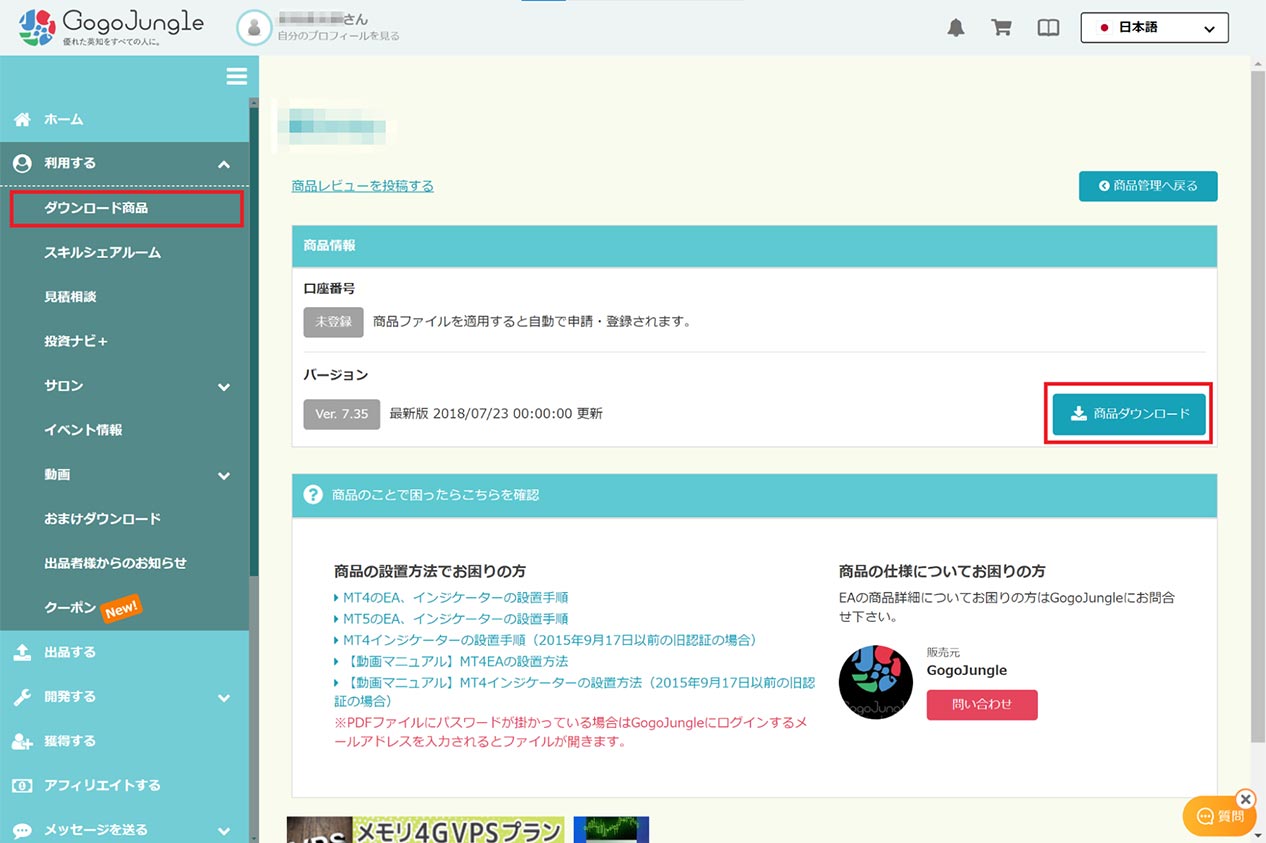
ゴゴジャンでの設定方法については下記ページに具体的な手順が記載されていますので、あわせて参考にしてください。
MT4 EA(エキスパートアドバイザー)、インジケーターの設置手順
https://www.gogojungle.co.jp/post/1/8212
DLLの使用を許可しないと動かないEAも
ウェブを利用した口座認証では、DLLの使用が必要な場合があります。
どのような手順で設定するのかを説明します。
DLLとは何か
DLLファイルとは、「Dynamic Link Library」の頭文字をとったもので、様々なプログラムから利用できるプログラムの部品のようなものです。
MT4のウェブ認証ではDLLを使用する場合があるため、設置の際にMT4から設定が必要になります。
DLLの使用を許可する手順
MT4でDLLの使用を許可するには、EAの設定ウィンドウから行います。
EAをチャートに適用する際に表示される以下の画面で、「全般」タブを開いて「DLLの使用を許可する」にチェックを入れて「OK」を押します。
すでにEAをチャートに設置済みの場合は、チャート上で右クリックして「エキスパートアドバイザー」から「設定」を開くと同じ画面を再度表示できます。
それ以外の設定は、普段のEAの設置と同じ手順で問題ありません。
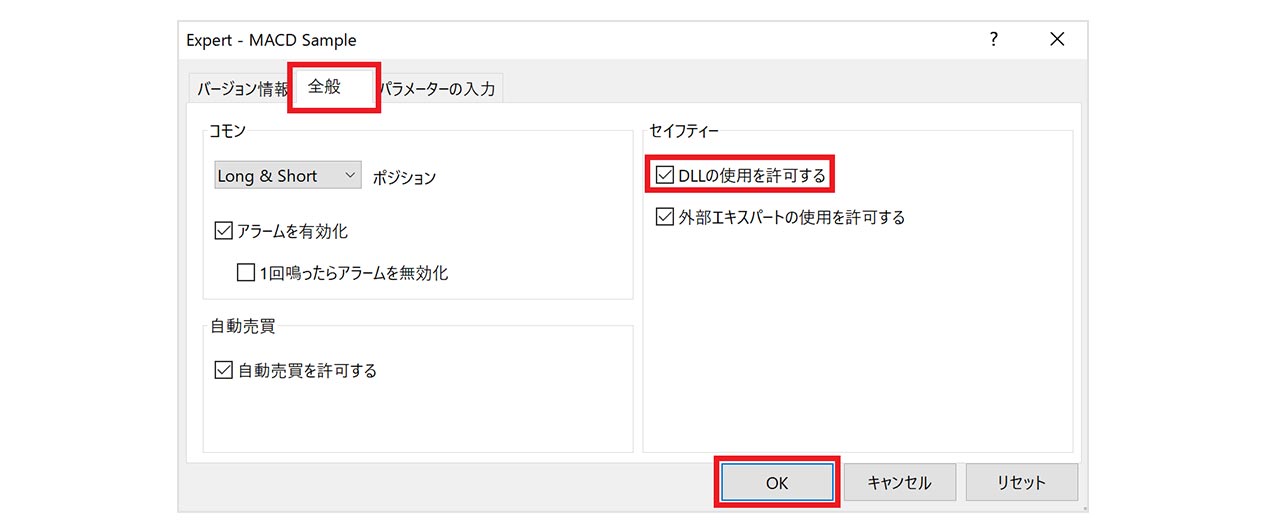
認証やDLLの使用を許可しても動かないとき
DLLの設定以外にも、次のような原因でEAが動かないケースがあります。
MT4の右上のスマイルマークを確認
EAが正しく稼働出来ているかを確認するには、EAを適用したチャートの右上のアイコンに注目します。
スマイルマークが表示されていれば、EAは正常に稼働していることを意味します。表示されていない場合は、設定を見直しましょう。
もっとも多い見落としは、自動売買の許可をしていないために、EAが動作できない状態となっているケースです。
自動売買を許可するためには、エキスパートアドバイザーの設定画面から「自動売買を許可する」にチェックを入れたうえで、MT4上部にある自動売買ボタンをONにして緑色になっていることを確認しましょう。
インターネットの接続や口座へのログインができているか
自動売買を許可しているのに、スマイルマークが表示されずにEAが動かない場合には、その他の設定を見直す必要があります。
通信エラーなどが原因で、一時的にMT4からFX口座にログインできていない可能性もあるため、MT4右下のアイコンから接続状態を確認しましょう。
緑色のアイコンと回線速度が表示されていれば接続は成功です。「回線不通」や「無効な口座」と表示されている場合は、MT4へのログインが失敗している状態ですので、インターネットの設定やMT4のサーバー名、ID、パスワードを再度確認しましょう。
その他にも、可能性は低いですが認証自体の不具合や、証券会社やVPSのサーバートラブルなども考えられるため、ご自身の設定に問題がない場合は、利用している各種サービスのカスタマーサポートに直接問い合わせてみましょう。
エラーコードも参考に対処する
MT4の「ターミナル」にある「エキスパート」のタブから、EAの過去の動作履歴やエラーを確認することができます。
エラーが発生した場合には、その理由がエラーコードで表示されるため、Google検索などを利用して表示されているエラーコードの原因を調べてみると良いでしょう。

執筆者紹介

注意・免責事項
- ・記載の内容は個人の見解に基づくものであり、実際の投資にあたっては、お客様ご自身の責任と判断においてお願いいたします。
- ・本サービスの情報に基づいて行った取引のいかなる損失についても、当社は一切の責を負いかねますのでご了承ください。
- ・また、当社は、当該情報の正確性および完全性を保証または約束するものでなく、今後、予告なしに内容を変更または廃止する場合があります。
- ・なお、当該情報の欠落・誤謬等につきましてもその責を負いかねますのでご了承ください。
- ・各レポートに記載の内容は、GMOインターネット株式会社の事前の同意なく、全体または一部を複製、配布を行わないようお願いいたします。






